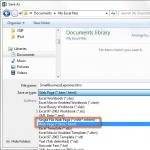Bonjour les amis. Si, après l'installation, il y a des problèmes avec le son sur l'ordinateur, c'est-à-dire qu'il disparaît complètement ou qu'il est uniquement absent des écouteurs ou qu'il ne joue pas dans les jeux, la raison réside dans le fait que les pilotes audio n'ont pas été installés. Il est difficile de dire pourquoi cela se produit, je n'ai eu aucun problème avec cela, seulement avec , mais les pilotes de la carte vidéo n'ont pas été installés. Voyons maintenant ce qui peut être fait à ce sujet et comment corriger la situation.
Pas de son sous Windows 10. Que faire
Avant d'entrer dans le vif du sujet, jetons un coup d'œil Paramètres sonores de Windows 10, peut-être avez-vous simplement besoin d'augmenter le volume des haut-parleurs. Et même si le son 5.1 n'est pas transmis via HDMI. Tout d’abord, cliquez sur l’icône du haut-parleur dans la barre d’état (en bas à droite) clic-droit souris et sélectionnez l'élément : Détecter les problèmes de son.  Si le module de dépannage a identifié la cause, il écrira quel est le problème. Mais il est fort probable que le service audio ne fonctionne pas ou que les pilotes de la carte son ne soient pas installés. Il sera alors clair dans quelle direction aller. Si rien n'a été trouvé, ouvrez Appareils à playback. Double-cliquez sur Haut-parleurs.
Si le module de dépannage a identifié la cause, il écrira quel est le problème. Mais il est fort probable que le service audio ne fonctionne pas ou que les pilotes de la carte son ne soient pas installés. Il sera alors clair dans quelle direction aller. Si rien n'a été trouvé, ouvrez Appareils à playback. Double-cliquez sur Haut-parleurs.

Nous avons besoin de l'onglet Niveaux. Nous vérifions que tous les curseurs sont au bon niveau.

D'ailleurs, Realtek élevé Definition Audio dans Windows 10 est installé automatiquement avec toutes les mises à jour. Allons à Démarrer - Paramètres - Mise à jour et sécurité et à la recherche de mises à jour. S’il trouve quelque chose, il saura clairement de quoi il s’agit. Vous devrez peut-être redémarrer votre ordinateur pour tout installer mises à jour nécessaires, et avec eux les chauffeurs.

Pilotes audio Windows 10
Si tout le reste échoue et que le son ne fonctionne toujours pas sur l'ordinateur, vérifions si les pilotes audio sont installés. Peu importe lequel est dans le cas, Asus ou autre, si vous pensez qu'ils doivent être téléchargés, alors non, nous utiliserons la recherche automatique des pilotes.
Ils ne figurent pas sur le site officiel et il est extrêmement dangereux de les télécharger à partir d'autres sites.
À côté de Démarrer, il y a un bouton de recherche, cliquez dessus et écrivez : Gestionnaire de périphériques. Choisissons-le. Nous sommes intéressés Appareils audio, de jeux et vidéo. Développez la liste et s'il n'y a rien, faites un clic droit et sélectionnez : Mettre à jour la configuration matérielle. S'il y a quelque chose, cliquez sur mettre à jour les pilotes. Nous faisons la même chose où : Entrées audio et sorties audio.  Une fois les manipulations effectuées, tout devrait fonctionner normalement et sans panne. Ceux d'entre vous qui ont mis à jour Windows 8.1 ou 7 vers la version 10 et ont perdu le son, écrivez dans les commentaires si mes instructions vous ont aidé ou non. Si oui, n'hésitez pas à partager ce post sur dans les réseaux sociaux. Ici
Une fois les manipulations effectuées, tout devrait fonctionner normalement et sans panne. Ceux d'entre vous qui ont mis à jour Windows 8.1 ou 7 vers la version 10 et ont perdu le son, écrivez dans les commentaires si mes instructions vous ont aidé ou non. Si oui, n'hésitez pas à partager ce post sur dans les réseaux sociaux. Ici
Imaginez la situation : vous allumez l'ordinateur, les haut-parleurs, vous avez hâte de regarder un nouveau film, et tout à coup il s'avère qu'après la mise à jour, il a disparu Son Windows 10. Ce sera au moins bouleversant. Et si vous avez des négociations importantes à venir ou si vous regardez une retransmission en direct de la demi-finale de la Coupe du monde ? Presque un désastre. Nous vous dirons ce que vous pouvez faire si après Mises à jour Windows 10 problèmes de son sont apparus.
Le plus facile
Tout d’abord, vérifiez la fonctionnalité de vos haut-parleurs et de vos écouteurs. Vous pouvez essayer d'adapter des périphériques externes à un autre PC ou gadget. Inspectez tous les fils pour vous assurer que les fiches sont bien insérées dans les ports.
Si l'équipement fonctionne correctement, utilisez le service système. Passez votre souris sur l'icône de la barre d'état et cliquez avec le bouton droit.
Attendez la fin des diagnostics et lisez les recommandations.

Suivez les étapes qui vous sont suggérées pour résoudre le problème lorsque le volume est perdu. Dans notre cas, essayons de tout désactiver effets sonores. Cela peut être utile lorsque le son devient faible après Mises à jour Windows 10. Que faire si - suivez le lien et lisez Instructions détaillées pour résoudre ce problème.

Vérifiez que les appareils appropriés sont répertoriés comme actifs.
Accédez à la section « Sons » en cliquant avec le bouton droit sur l'icône du mixeur.

Sur l'onglet "Relecture" sélectionner l'équipement requis.

Réinstallation des pilotes
Si raisons visibles manquant, mais après la mise à jour de Windows 10, le son ne fonctionne pas, nous recherchons des problèmes dans les pilotes. On les retrouvera dans le gestionnaire de périphériques(clic droit sur le bouton principal).

Dans la section équipement audio, vous devriez voir le nom normal de l’équipement.

Si vous voyez uniquement le type et la signature de l'appareil "Appareil prenant en charge l'audio haute définition", il s'agit d'un indicateur que lors de la mise à jour, le système n'a pas pu déterminer le modèle et le fabricant, et pilotes universels, qui ne fonctionnent pas avec vos appareils. Et du coup, le son a disparu.

Vous devez télécharger le bon « bois de chauffage ». Cherchez-les dans moteur de recherche. Entrez le nom de l'ordinateur portable ou de la carte mère et le mot « support ».

Suivez le lien et agissez selon les exigences du site. Pour Lenovo, par exemple, vous devez préciser numéro de série ou modèle complet. Après quoi une liste sera publiée logiciel. Cherchez le bon. Si vous n'avez pas encore installé le système d'exploitation Windows 10, nous vous conseillons de l'activer.
Attention! Les pilotes ne seront pas nécessairement écrits spécifiquement pour Windows 10. S'ils ne sont pas là, ne vous inquiétez pas, téléchargez la dernière version. Vérifiez si la profondeur de bits correspond : 32 ou 64.
Télécharger et installer. Vérifiez si rien n'a changé et si le signal audio a disparu, vous devez exécuter l'installation en mode de compatibilité pour le système pour lequel les pilotes ont été écrits.
- Ouvrez le dossier contenant le fichier exécutable et ouvrez la fenêtre des propriétés.
 2. Sur le panneau "Compatibilité" Cochez la case et sélectionnez la version appropriée du système d'exploitation.
2. Sur le panneau "Compatibilité" Cochez la case et sélectionnez la version appropriée du système d'exploitation.
 3. Appliquez les modifications et exécutez à nouveau le fichier.
3. Appliquez les modifications et exécutez à nouveau le fichier.
Si tout reste inchangé et que la situation où il n'y a pas de son après la mise à jour de Windows 10 (disparu de manière inattendue) persiste, procédez comme suit :
- Accédez au gestionnaire de tâches.
- Supprimer des sections « Entrées et sorties audio » et « Périphériques audio, de jeux et vidéo » tous les appareils marqués comme non identifiés.
 3. Exécutez à nouveau l'installation compatible avec les anciennes versions.
3. Exécutez à nouveau l'installation compatible avec les anciennes versions.
Cette méthode pour résoudre le problème de l'absence de son après la mise à jour des pilotes sous Windows 10 est particulièrement souvent utile avec les appareils Realtek.
Réduire le niveau du volume
Lorsque, après la mise à jour de Windows 10, le son est devenu plus faible ou que le volume a progressivement disparu de lui-même, dans la fenêtre des propriétés, rendez-vous dans le panneau Communication.

Cliquez sur "Aucune action nécessaire".
Une inscription est apparue à l'écran, vous apprendrez quoi faire et comment supprimer définitivement l'inscription dans un autre article du site.
Et la dernière raison pour laquelle, après la mise à jour, Windows 10 ne fonctionne pas bien ou le son a complètement disparu est la désactivation du service « Windows Audio ».
- Appuyez sur WIN+R et entrez services.msc .
 2. La fenêtre Services Microsoft apparaîtra. Faites défiler jusqu'à la ligne souhaitée et assurez-vous que tout est inclus.
2. La fenêtre Services Microsoft apparaîtra. Faites défiler jusqu'à la ligne souhaitée et assurez-vous que tout est inclus.

Nous espérons que ces informations vous aideront !
- 1. Raisons de la perte de son
- 2. Après la mise à jour de Windows 10, le son ne fonctionne pas
- 3. Son silencieux, respiration sifflante ou réduction automatique du volume
- 4. Pas de son dans les jeux
- 5. Conclusion
À ce jour grande quantité les utilisateurs ont déjà rencontré de nombreux problèmes différents après la mise à jour système opérateur avant Versions Windows 10, et le défaut logiciel le plus courant était peut-être le manque de son sur ordinateur personnel exécutant le nouveau système d'exploitation.
Bien que le « dix » soit apparu il y a relativement longtemps, de nombreux utilisateurs continuent néanmoins à le saisir barre de recherche l'expression « Windows 10 pas de son », ce qui signifie que notre matériel d'aujourd'hui peut vous être très utile.
Raisons de la perte de son
Il n'y a pas tellement de sources potentielles de ce problème et chaque propriétaire d'un nouveau système d'exploitation est donc en mesure d'identifier indépendamment la racine du problème. Nous vous rappelons, aussi drôle que cela puisse paraître, que le plus cause commune S'il n'y a pas de son, cela signifie que des haut-parleurs ne sont pas connectés, alors assurez-vous de vérifier l'état de fonctionnement des périphériques de sortie audio sur votre PC. Il est également courant que le propriétaire de l'ordinateur ou un membre de la famille coupe le son et oublie simplement de rétablir les paramètres. l'état initial, alors assurez-vous de vérifier l'état de l'icône de volume dans le panneau accès rapide. 
Une autre cause technique potentielle de problème est un câble de haut-parleur endommagé. Avant de tout attribuer à des problèmes logiciels, essayez de tester l'appareil sur un autre PC ou une autre source sonore. Si vous n'avez aucun son dans vos écouteurs, il est également recommandé de les essayer d'abord sur un autre gadget. 
Quant au composant logiciel, vous devriez ici commencer à vérifier le système avec pilote audio, il est peut-être défectueux ou obsolète. Vous pouvez mettre à jour le « bois de chauffage » sur le site Web du fabricant de votre carte son, mais nous vous déconseillons fortement d'utiliser des ressources tierces, sinon, en résolvant des problèmes de son sous Windows 10, vous risquez d'en acquérir beaucoup de nouveaux causés par malware.
À propos, vous pouvez facilement éviter de rechercher des pilotes appropriés en sélectionnant simplement tous les éléments du menu du panneau de configuration « Périphériques audio, de jeu et vidéo » et en appelant menu contextuel en cliquant sur le bouton droit de la souris, dans lequel vous devez activer la fonction de mise à jour de la configuration matérielle.
Pas de son après la mise à jour de Windows 10
Dans le cas le plus courant, après la mise à jour du système d'exploitation, l'icône du haut-parleur n'affiche aucun problème, le gestionnaire de tâches à côté de la carte son affiche l'état « L'appareil fonctionne normalement » et le pilote n'a pas besoin d'être mis à jour.
Pour que dans une telle situation, nous ne cherchions pas prématurément une autre réponse à la question de savoir pourquoi le son de l'ordinateur a disparu après Installations Windows 10, examinez attentivement le nom de la carte son dans le gestionnaire de périphériques, si le design « Périphérique prenant en charge l'audio haute définition » y est affiché, alors vous pouvez être sûr que le problème vient des pilotes. Ce problème se produit le plus souvent avec les cartes son Conexant SmartAudio HD, Realtek, VIA HD Audio. De plus, si vous avez perdu le son sur Ordinateur portable Sony ou Asus, alors le problème doit être recherché ici en premier. 
L'algorithme des actions pour corriger la situation actuelle est le suivant :
- Entrez le nom du modèle de votre ordinateur portable dans la barre de recherche ou carte mère et ajoutez le mot support en haut Résultats de recherche Il devrait y avoir un site Web du fabricant de l'appareil sur lequel vous pouvez mettre à jour le pilote qui vous intéresse.
- Nous trouvons les pilotes dont nous avons besoin dans la section support, s'il n'y a pas de logiciel adapté spécifiquement pour Windows 10, alors cela n'a pas d'importance - le pilote pour sept ou huit nous conviendra, l'essentiel est que la capacité en bits du système corresponde.
- Installez les pilotes téléchargés et redémarrez le PC, après quoi le son devrait fonctionner.
Une situation courante est celle où l'utilisateur a fait Ce chemin, mais aucun résultat positif n'a été obtenu, en règle générale, cela est une conséquence d'une installation incorrecte du logiciel et le programme d'installation du pilote ne le signale pas. Vérifiez dans le gestionnaire si les informations du pilote ont changé après l'installation et sinon, suivez suivant les instructions: 
- Dans la plupart des cas, exécuter le programme d'installation en mode de compatibilité avec la version précédente du système d'exploitation vous aidera ;
- Si la première option ne vous aide pas, vous devez essayer de supprimer la carte son dans le gestionnaire, ainsi que les périphériques de la liste des « entrées et sorties audio », de préférence avec les pilotes, et immédiatement après cela, exécutez le programme d'installation. ;
- Si installé ancien conducteur, alors vous devez cliquer sur carte son faites un clic droit, sélectionnez « Mettre à jour le pilote » - « Rechercher des pilotes sur cet ordinateur » et vérifiez s'ils sont déjà apparus dans la liste pilotes installés nouveau pilotes compatibles pour votre carte son.
Son silencieux, respiration sifflante ou réduction automatique du volume
Parfois, le son est présent, mais sa qualité laisse beaucoup à désirer. Dans une telle situation, il est nécessaire de configurer le son sur un ordinateur avec Windows 10, ce qui se fait comme suit : 
- Faites un clic droit sur l'icône du haut-parleur dans le panneau d'accès rapide et accédez aux appareils de lecture ;
- Nous sélectionnons l'appareil avec lequel il y a des problèmes - haut-parleurs ou écouteurs, puis faisons un clic droit sur ses propriétés ;
- Dans l'onglet caractéristiques supplémentaires désactivez tous les effets et appliquez les paramètres mis à jour ;
- Ouvrez maintenant l'onglet Communications et décochez l'option permettant de réduire le volume ou de couper le son pendant la communication, en sélectionnant « Aucune action requise ».
Après avoir appliqué tous les paramètres, cela vaut la peine de vérifier l'état de notre problème avec le son qui ne fonctionne pas sous Windows 10. Très probablement, il a été résolu, mais sinon, essayez à nouveau de vous tourner vers les pilotes et d'installer le pilote natif de votre carte, mais l'un de ceux offerts par le système d'exploitation lui-même. Souvent, des pilotes tiers peuvent restaurer un son de haute qualité.
Pas de son dans les jeux
Si le processus de jeu n'a pas de son, vous devez alors répondre à la question de savoir comment configurer le son dans l'application elle-même. En règle générale, l'élément de menu responsable des paramètres sonores n'est pas difficile à trouver, mais si le son disparaît après la mise à jour du système d'exploitation, vous devrez peut-être réinstaller manuellement le jeu. Dans ce cas, assurez-vous de copier toute la progression enregistrée avant de supprimer l'application. 
Conclusion
Comme vous pouvez le constater, il n'y a pas tellement de raisons pour lesquelles le son a cessé de fonctionner : il s'agit de défauts techniques des appareils ou des cordons de connexion, de l'inattention de l'utilisateur ou de problèmes logiciels causés par des pilotes incompatibles ou leur absence. Traiter l'un d'entre eux est assez simple ; il vous suffit de suivre strictement les instructions et de vérifier si mise à jour logicielle cela a été trouvé.
Si aucun défaut n'a été détecté sur les périphériques de sortie et que les pilotes sont en ordre, il existe une faible probabilité d'un dysfonctionnement d'une puce audio spécifique ou de problèmes d'interaction avec carte mère, dans ce cas nous vous recommandons de contacter centre de services, si vous n'avez pas une bonne expérience dans le travail avec des cartes microélectroniques. Nous espérons que notre matériel vous a aidé à résoudre le problème qui s'est posé et que votre PC vous plaira à nouveau avec votre musique ou votre son préféré.
Ici, je veux parler de d'une manière simple résoudre les problèmes de son sous Windows 10. Cette méthode est simple et peut convenir dans n'importe quelle situation, suivez très attentivement toutes les étapes pour qu'il n'y ait pas de questions plus tard. Le problème se produit souvent lors de la mise à niveau de Windows 8.1 vers Windows 10 ou en raison d'un échec de mise à jour du pilote. Cela m'est arrivé et j'ai corrigé la situation en utilisant la méthode décrite dans cet article, mais ce n'est pas un fait que cela vous aidera aussi.
Si le son ne fonctionne pas sous Windows 10
Étape 1:
Lancez le gestionnaire de périphériques. Pour ce faire, vous devez cliquer avec le bouton droit sur le menu Démarrer et l'y trouver. Cela peut également être fait de cette façon : appuyez sur les touches Win+R et entrez la commande devmgmt.msc .
Étape 2 :
Recherchez l'onglet dans le Gestionnaire de périphériques "Appareils audio, jeux et vidéo". Les pilotes son sont là.
Étape 3 :
Faites un clic droit sur le périphérique audio et sélectionnez "Mettre à jour le pilote".
Étape 4 :
Cliquez sur la rubrique "Recherche de pilotes sur cet ordinateur".

Étape 5 :
On se retrouve dans une fenêtre où il faut cliquer sur l'option "Sélectionnez un pilote dans la liste de ceux déjà installés".

Étape 6 :
Recherchez la dernière version du pilote audio et cliquez sur le bouton "Plus loin".

Revenons à l'étape 4. Ici, vous pouvez sélectionner recherche automatique pilotes via Internet. Un message peut alors apparaître indiquant que dernière version Conducteurs. Si vous cliquez à nouveau sur « Rechercher des pilotes sur cet ordinateur », puis sélectionnez le chemin d'accès au fichier du pilote, cela pourrait très bien résoudre le problème.
Alternativement, vous pouvez désinstaller le pilote audio, puis redémarrer votre ordinateur ou ordinateur portable, après quoi il sera automatiquement réinstallé.
- Je vous conseille de lire sur les causes des problèmes de son :
- À propos des cartes son :
Bref, s'il n'y a pas de son sur votre ordinateur Windows 10, cette méthode peut être utile, mais pas toujours. Ensuite, j'écrirai quelques articles supplémentaires sur la correction des erreurs de son. Proposez également vos solutions et parlez des erreurs que vous rencontrez, et j'essaierai de les résoudre.
Que faire s'il n'y a pas de son sur votre Windows 10 ? Tout d'abord, ne désespérez pas et ne blâmez pas le fabricant de l'équipement acoustique et des cartes d'extension du même nom qui se trouvent dans la voiture.
Si sans raison apparente la diffusion disparaît après réinstallation ou pour une autre raison totalement inconnue, il peut y avoir deux sources : les pilotes et la force majeure.
Problèmes de pilote
Voyez ce qui est utilisé comme base. S'il ne s'agit pas d'enceintes, mais, par exemple, du HDMI d'un téléviseur qui n'est actuellement pas connecté, changez la source en source principale.
S'il s'agit de haut-parleurs, sélectionnez l'élément, cliquez sur propriétés et parcourez attentivement tous les onglets de cette section.
Les effets inutiles ou inconnus doivent être désactivés jusqu'à ce que le problème soit résolu.

Dans le cas d'un logiciel installé de n'importe quel fabricant de carte (pour Asus Xonar, par exemple), examinez également attentivement tous les onglets pour voir si des paramètres clés sont activés/désactivés.
Soudain, le système a basculé la lecture sur la sortie optique et les haut-parleurs ont été alimentés par un banal câble 3,5.
- Audio Windows
Ouvrez le gestionnaire de périphériques en entrant la commande devmgmt.msc. Vous avez besoin d'un onglet lié au son.
Faites un clic droit dessus, recherchez les propriétés et regardez ce qui est écrit dans la colonne avec l'état de l'appareil.

Si tout fonctionne correctement (comme écrit), utilisez les instructions initiales en haut, qui parlent des pilotes corrects après la réinstallation. Téléchargez-les et installez-les.
Mais si quelque chose ne va pas, regardez également vers le conducteur. Le système indique souvent clairement quelles mesures doivent être prises.
Essayez également l'administration. Accédez au panneau de configuration et recherchez l’élément « services », où vous trouverez Windows Audio.
Regardez que dans le « type de démarrage », il est indiqué « automatiquement », et non un autre élément.

Connexion via le BIOS
Un problème extrêmement rare qui survient parfois est de le désactiver directement dans le BIOS. Intégré carte son Il se peut que cela ne fonctionne tout simplement pas.
Pour résoudre le problème lié à cela, vous devez connaître le modèle de votre MP, Version du BIOS et d'autres paramètres.
En dernier recours, il est préférable de demander l'assistance du fabricant de votre carte mère/ordinateur portable à ce sujet. Ils doivent être informés du problème.
Le problème le plus courant concerne le matériel. Le plus souvent, les fils restent visibles, c’est pourquoi les animaux « s’en régalent ».
Moins souvent, la personne elle-même touche le câble. C’est bien plus grave si l’acoustique elle-même ne fonctionne pas.
Aussi étrange que cela puisse paraître, cela vaut la peine de le sentir pour s’assurer que rien n’est brûlé.
Les erreurs logicielles sont « traitées » au niveau de la réinstallation des pilotes. Il est conseillé de les télécharger non pas depuis le site du développeur, mais depuis le site du fabricant de votre MP.
Si la carte est séparée, recherchez le modèle exact et accédez à la ressource du fabricant.
Pas de son après la mise à jour de Windows 10
Même si les mises à jour de Windows 10 sont conçues pour améliorer les performances du système, elles ne réussissent pas toujours. Parfois, après les mises à jour, des problèmes surviennent avec le matériel informatique. Si le son ne fonctionne pas après la mise à jour de Windows 10, vous devez regarder ce didacticiel vidéo.